谷歌浏览器视频下载助手插件使用方法及效果评测

1. 安装插件:打开Chrome浏览器,进入Chrome网上应用店,在搜索栏输入“视频下载插件”,从搜索结果中选择如Video DownloadHelper、Flash Video Downloader等插件,点击“添加到Chrome”,在弹出的确认对话框中点击“添加扩展程序”,等待安装完成,安装完成后,浏览器右上角会出现插件图标。
2. 使用插件下载视频:打开需要下载视频的网页,点击插件图标,插件会自动检测当前网站的视频,并展现视频列表,可选择对应的视频版本进行下载,对于分段视频,插件会自动合并成完整视频文件。
3. 效果评测:不同插件各有特点,如Video DownloadHelper支持多种视频网站,能自动合并分段视频,但应用商店下载的版本有120分钟只允许下载一个视频的限制;Flash Video Downloader可嗅探下载地址并保存原版视频,但下载到的视频在本地播放时快进可能会卡顿;Video Downloader Professional可从多个网站下载高清视频,支持批量下载,但无法下载YouTube的视频。
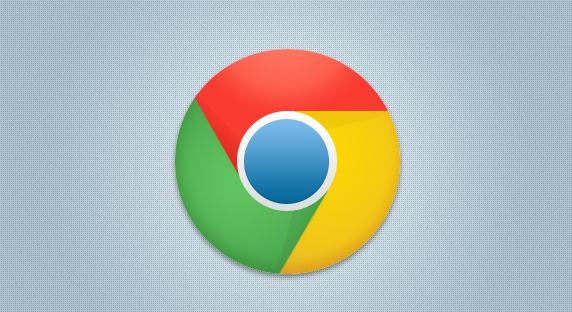
如何在谷歌浏览器中优化长页面的加载性能
优化长页面的加载性能,谷歌浏览器通过懒加载、按需加载和优化DOM操作,减少渲染阻塞,提升页面加载速度。

谷歌浏览器下载时多平台兼容性分析
谷歌浏览器下载时多平台兼容性分析,确保不同设备和系统间浏览器的稳定兼容与高效运行。

Chrome浏览器下载插件冲突问题的解决步骤
提供Chrome浏览器下载插件冲突的解决步骤,帮助用户快速排查和修复插件兼容性问题。
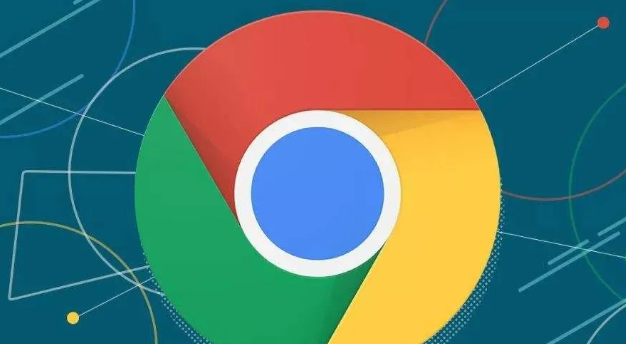
Google浏览器多语言界面切换详细步骤
提供Google浏览器多语言界面切换的详细步骤,帮助用户快速调整语言,满足不同使用需求。

如何在Chrome浏览器中启用或禁用访问权限
本文将教你如何在Chrome浏览器中启用或禁用网站的访问权限,帮助你更好地管理和控制浏览器与网站之间的交互,保护隐私安全。
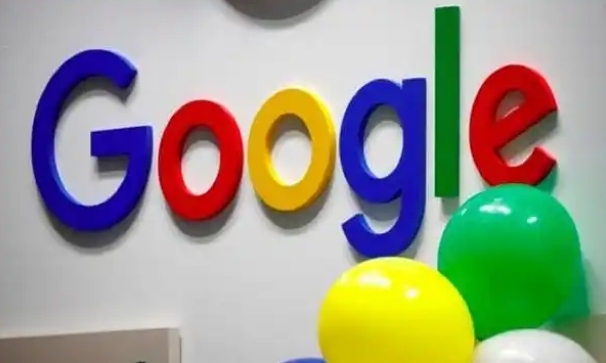
如何在Chrome浏览器中设置并查看自定义快捷键
学会如何设置并查看Chrome浏览器中的自定义快捷键,提升操作效率,让浏览体验更加便捷。

win10系统如何使用谷歌浏览器下载软件?
不同的操作系统使用浏览器的体验会有所不同。如果用户现在使用的是win10操作系统,那么在使用谷歌Chrome时如何下载想要的软件来使用呢?这是很多用户想知道的问题。用户可以自由使用手机在平台上搜索自己想要的软件,然后安装使用。

如何将谷歌浏览器设置为默认PDF查看器
如何将谷歌浏览器设置为默认PDF查看器?有些小伙伴想将谷歌浏览器设置为默认PDF查看器,下面小编将向大家分享设置教程一览。

如何下载官方正版谷歌浏览器
如何下载官方正版谷歌浏览器?一般我们从第三方平台下载谷歌Chrome,第三方下载的谷歌Chrome是不能自动升级的。

怎么找到Chrome浏览器的阅读清单功能
本篇文章给大家带来Chrome浏览器打开阅读清单功能教程详解,感兴趣的朋友快来看看了解一下吧。

谷歌浏览器扩展程序怎么移除
本篇文章给大家详细介绍了谷歌浏览器删除不需要的扩展程序的操作方法,感兴趣的朋友千万不要错过了。

如何更新谷歌浏览器的开发版?更新谷歌浏览器开发版新手指南
Chrome 很受欢迎,因为它提供了一个简单的业务指南。作为面向业务的浏览器,它遵循自动更新范式,可在各种企业环境中提供简单稳定的更新。“稳定版”和“测试版”频道都有 Chrome 更新,这些更新已经可用。
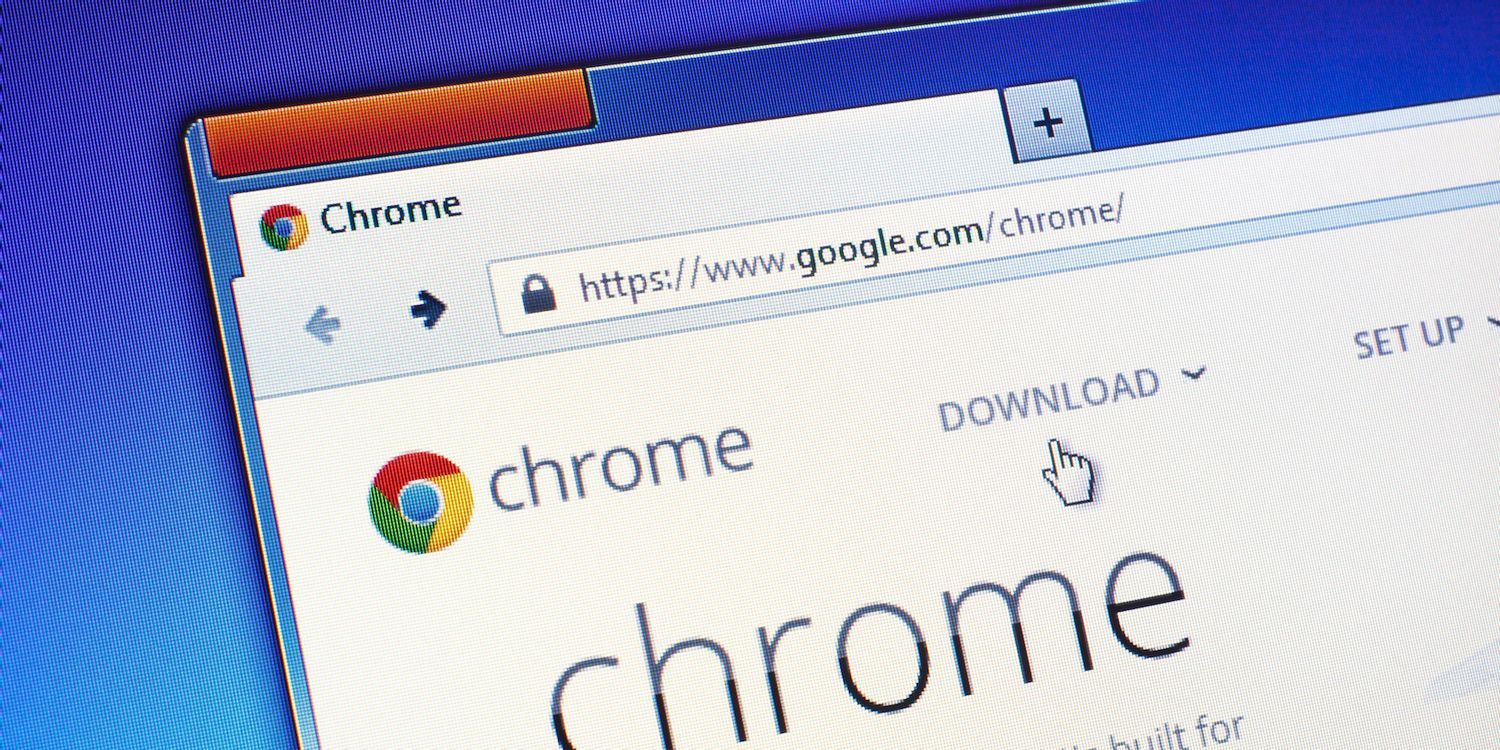
如何将 Chrome 标签页固定在其他应用程序之上?
如果您想始终查看 Chrome 选项卡的内容,此扩展程序将比您想象的更容易。

如何修复 Google Chrome 中的ERR CONNECTION TIMED OUT?
作为 Google Chrome 用户,您可能在浏览器中至少遇到过一次ERR_CONNECTION_TIMED_OUT 错误。这主要伴随着一条消息“无法访问此站点”,说明该页面响应时间过长。

如何修复Windows版Google Chrome上的ERR ADDRESS UNREACHABLE错误?
Chrome 是世界上最受欢迎的浏览器,但它也存在问题。以下是如何修复 Windows 中的 ERR_ADDRESS_UNREACHABLE 错误。

如何在 Google Chrome 中启用 NTP 自定义菜单版本 2?
Google Chrome提供了一个新选项,可让您修改新标签页的外观(简称 NTP)。此自定义菜单称为版本 2,可在 Chrome 76 和更高版本中使用。基本上,该功能通过保持以前的选项相同,用自定义窗口替换了经典的弹出菜单。

如何从 Chrome 的浏览历史记录中删除整个网站?
您是否曾尝试在 Google Chrome 网络浏览器中删除单个站点的浏览历史记录?您可能遇到了障碍,因为不清楚如何做到这一点。虽然您可以删除整个浏览历史记录,其中包括您要删除的网站,但这并不是最佳解决方案。您可以在 Chrome 中打开浏览历史记录并显示网站的所有条目或其中的一部分。

谷歌浏览器无法连接Lync怎么办_谷歌浏览器无法连接Lync解决办法
你有没有在使用谷歌浏览器的时候遇到各种问题呢,你知道谷歌浏览器无法连接Lync是怎么回事呢?来了解谷歌浏览器无法连接Lync的解决方法,大家可以学习一下。





